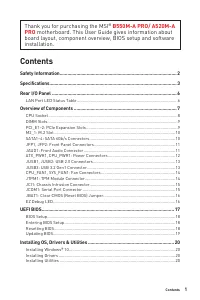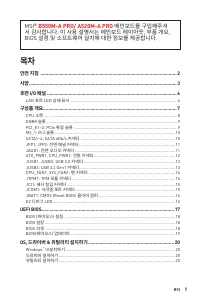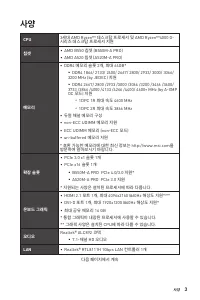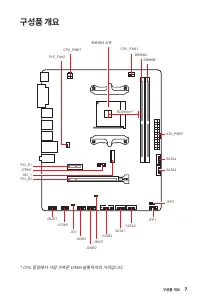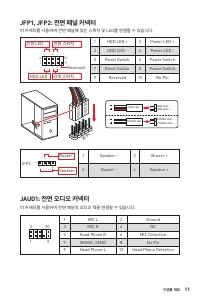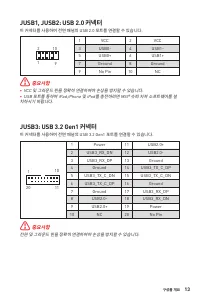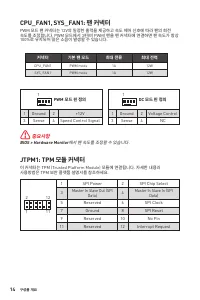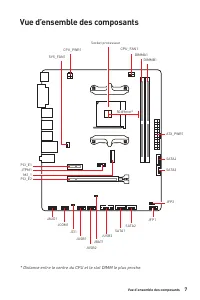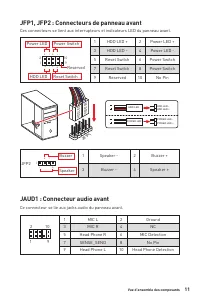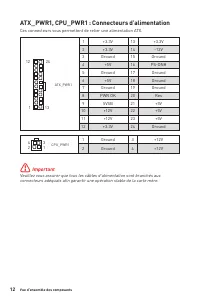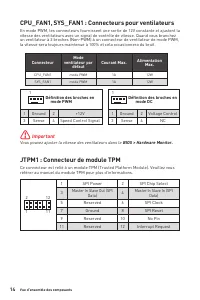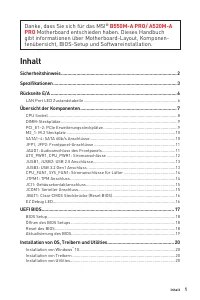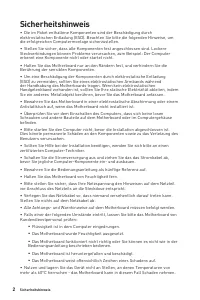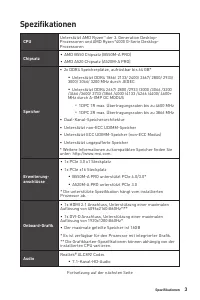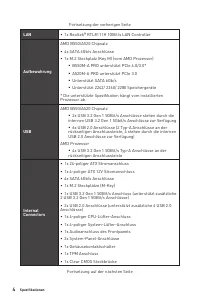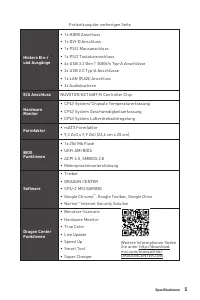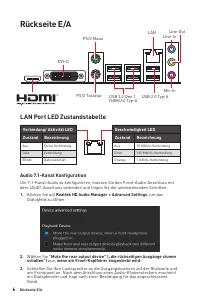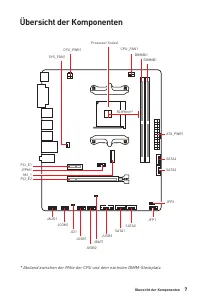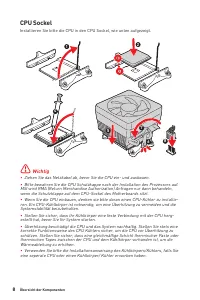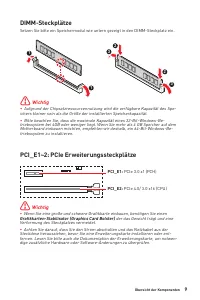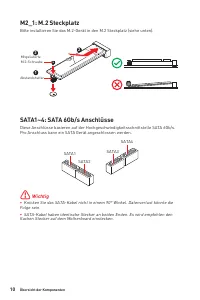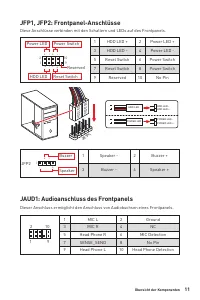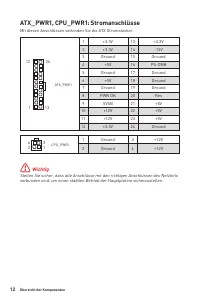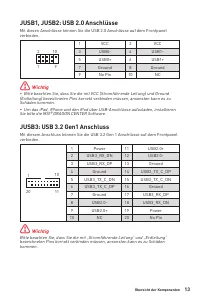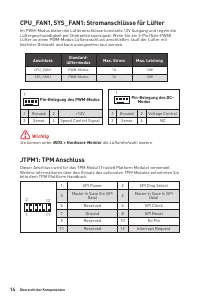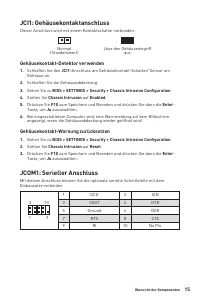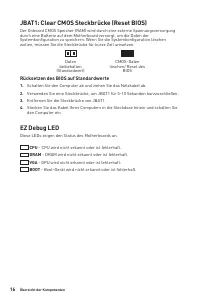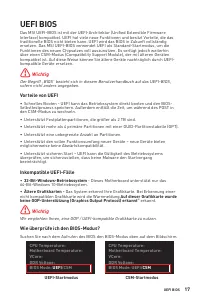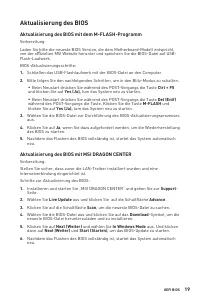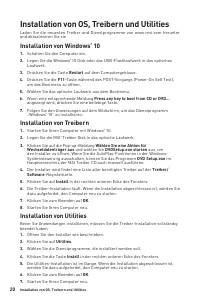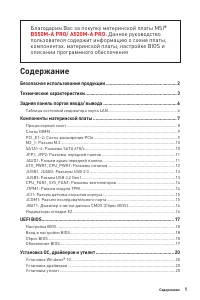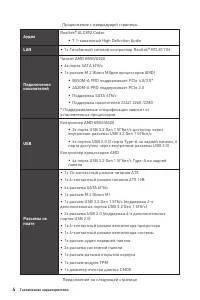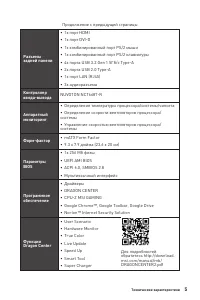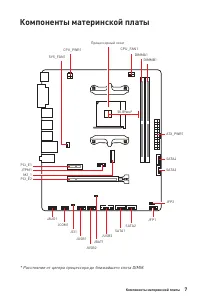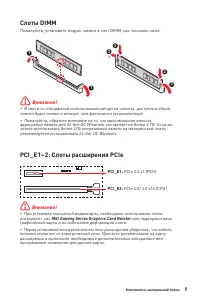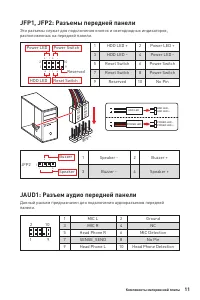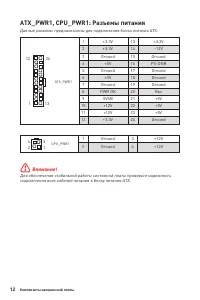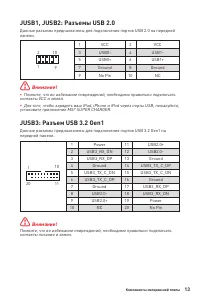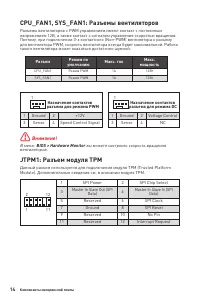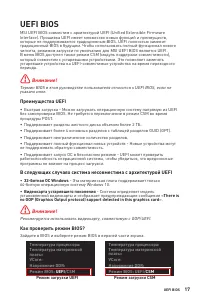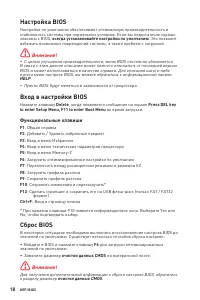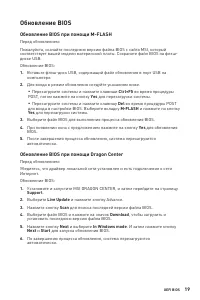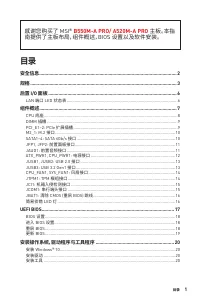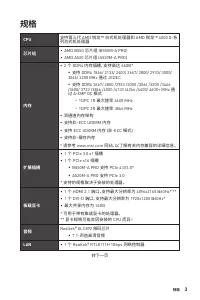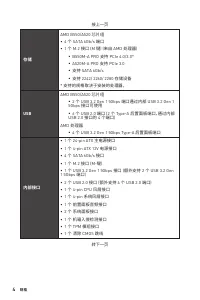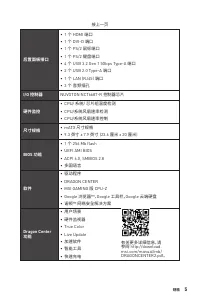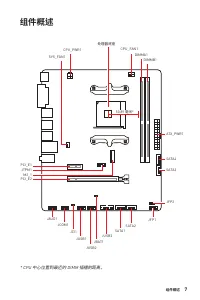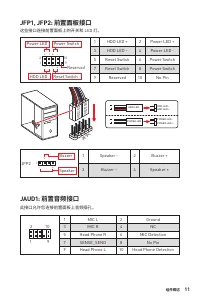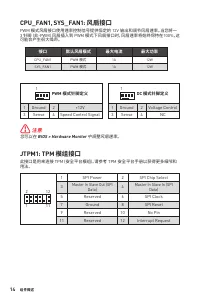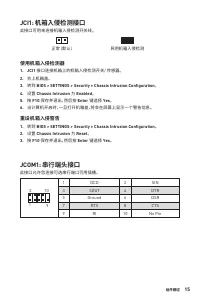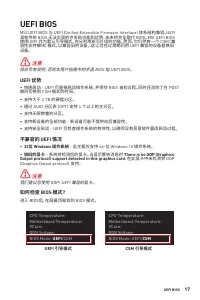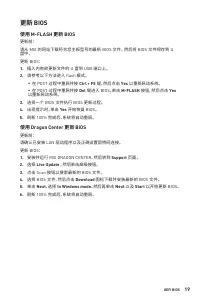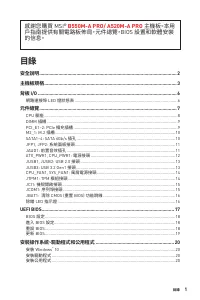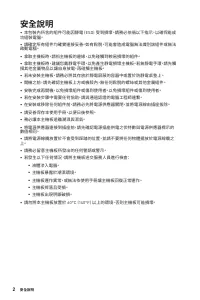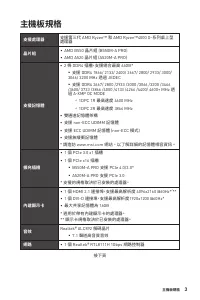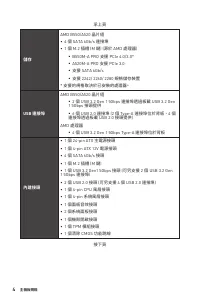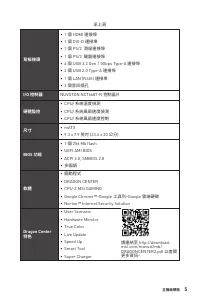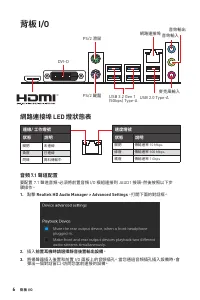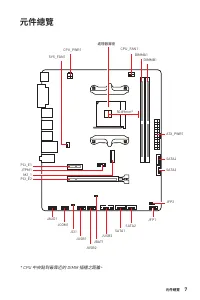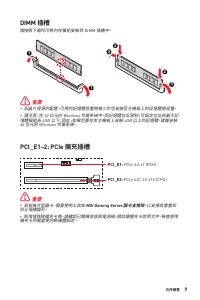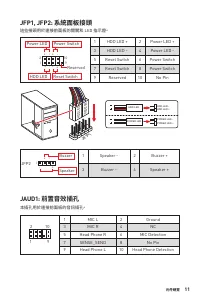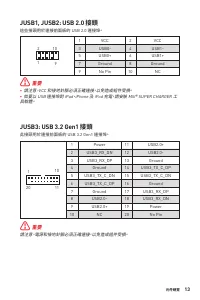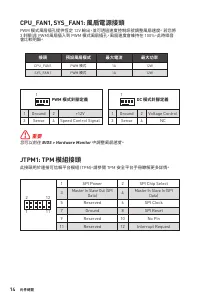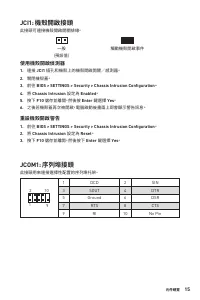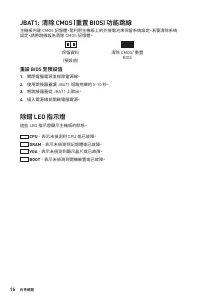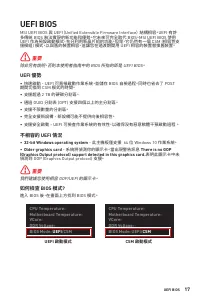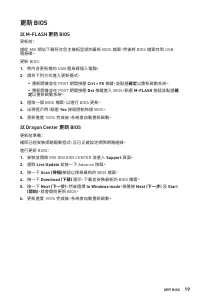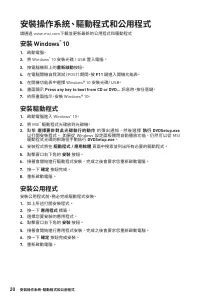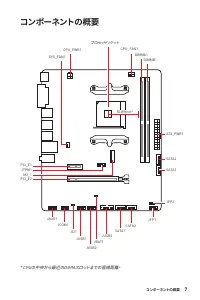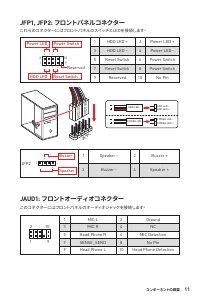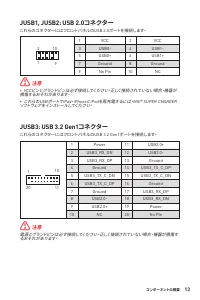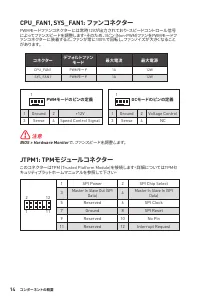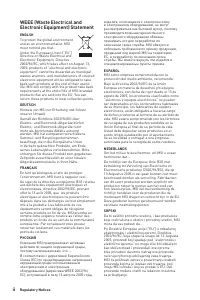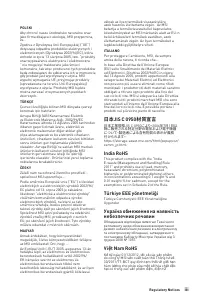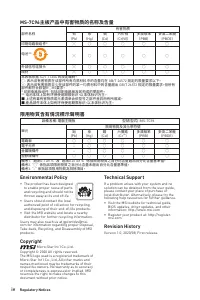Hauptplatine MSI A520M-A PRO – Bedienungsanleitung im pdf-Format kostenlos online lesen. Wir hoffen, dass sie Ihnen helfen wird, alle Fragen zu lösen, die Sie bei der Bedienung Ihrer Geräte haben könnten.
Wenn Sie noch Fragen haben, stellen Sie diese bitte in den Kommentaren im Anschluss an die Anleitung.
Die Anleitung wird geladen bedeutet, dass Sie warten müssen, bis die Datei heruntergeladen ist und Sie sie online lesen können. Einige Anleitungen sind sehr umfangreich, weshalb es von Ihrer Internetgeschwindigkeit abhängt, wie lange es dauert, bis sie angezeigt werden.
19
UEFI BIOS
UEFI BIOS
Aktualisierung des BIOS
Aktualisierung des BIOS mit dem M-FLASH-Programm
Vorbereitung:
Laden Sie bitte die neueste BIOS Version, die dem Motherboard-Modell entspricht,
von der offiziellen MSI Website herunter und speichern Sie die BIOS-Datei auf USB-
Flash-Laufwerk.
BIOS-Aktualisierungsschritte:
1.
Schließen das USB-Flashlaufwerk mit der BIOS-Datei an den Computer.
2.
Bitte folgen Sie den nachfolgenden Schritten, um in den Blitz-Modus zu schalten.
▪
Beim Neustart drücken Sie während des POST-Vorgangs die Taste
Ctrl + F5
und klicken Sie auf
Yes (Ja),
tum das System neu zu starten.
▪
Beim Neustart drücken Sie während des POST-Vorgangs die Taste
Del (Entf)
während des POST-Vorgangs die Taste. Klicken Sie die Taste
M-FLASH
und
klicken Sie auf
Yes (Ja),
tum das System neu zu starten.
3.
Wählen Sie die BIOS-Datei zur Durchführung des BIOS-Aktualisierungsprozesses
aus.
4.
Klicken Sie auf
Ja
, wenn Sie dazu aufgefordert werden, um die Wiederherstellung
des BIOS zu starten.
5.
Nachdem das Flashen des BIOS vollständig ist, startet das System automatisch
neu.
Aktualisierung des BIOS mit MSI DRAGON CENTER
Vorbereitung:
Stellen Sie sicher, dass zuvor die LAN-Treiber installiert wurden und eine
Internetverbindung eingerichtet ist.
Schritte zur Aktualisierung des BIOS:
1.
Installieren und starten Sie „MSI DRAGON CENTER“ und gehen Sie zur
Support
-
Seite.
2.
Wählen Sie
Live Update
aus und klicken Sie auf die Schaltfläche
Advance
.
3.
Klicken Sie auf die Schaltfläche
Scan
, um die neueste BIOS-Datei zu suchen.
4.
Wählen Sie die BIOS-Datei aus und klicken Sie auf das
Download
-Symbol, um die
neueste BIOS-Datei herunterzuladen und zu installieren.
5.
Klicken Sie auf
Next (Weiter)
und wählen Sie
In Windows Mode
aus. Und klicken
dann auf
Next (Weiter)
und
Start (Starten)
, um das BIOS-Update zu starten.
6.
Nachdem das Flashen des BIOS vollständig ist, startet das System automatisch
neu.
Inhaltsverzeichnis
- 13 Inhalt; Danke, dass Sie sich für das MSI®; PRO; Motherboard entschieden haben. Dieses Handbuch
- 14 Sicherheitshinweis
- 15 Spezifikationen
- 18 LAN Port LED Zustandstabelle
- 19 Übersicht der Komponenten
- 20 CPU Sockel; Wichtig
- 27 JCI1: Gehäusekontaktanschluss; Gehäusekontakt-Detektor verwenden; Gehäusekontakt-Warnung zurücksetzen; JCOM1: Serieller Anschluss
- 28 Rücksetzen des BIOS auf Standardwerte
- 30 Öffnen des BIOS Setups; Funktionstasten; Reset des BIOS
- 31 Aktualisierung des BIOS; Aktualisierung des BIOS mit dem M-FLASH-Programm
- 32 Installation von OS, Treibern und Utilities
Haben Sie noch Fragen?Haben Sie Ihre Antwort nicht im Handbuch gefunden oder haben Sie andere Probleme? Stellen Sie Ihre Frage in dem unten stehenden Formular und beschreiben Sie Ihre Situation genau, damit andere Personen und Experten sie beantworten können. Wenn Sie wissen, wie Sie das Problem einer anderen Person lösen können, teilen Sie es ihr bitte mit :)